
Taula de continguts:
- Autora John Day [email protected].
- Public 2024-01-30 08:12.
- Última modificació 2025-01-23 14:37.


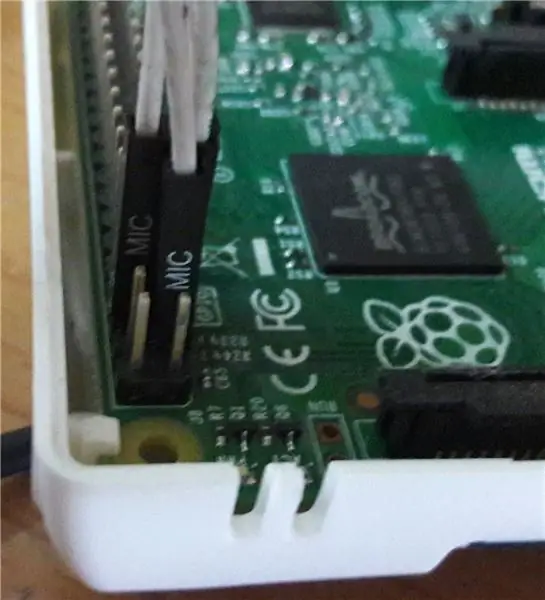
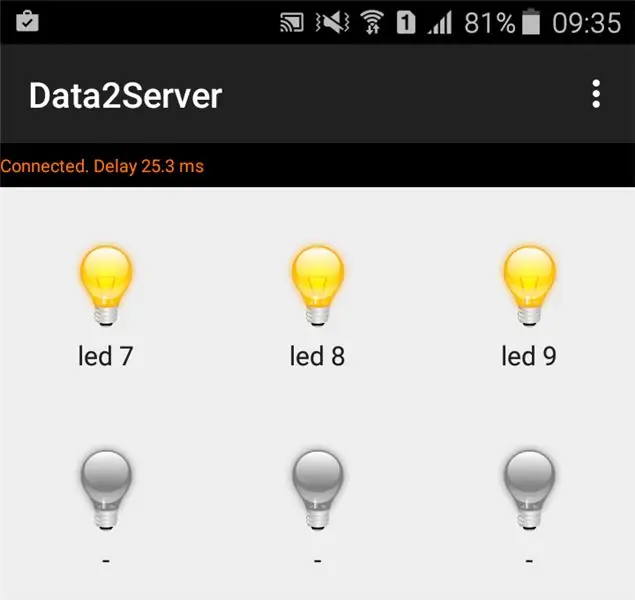
Controleu Raspberry GPIO des de l'aplicació Telèfon. Mitjançant això, podeu fabricar el vostre propi interruptor de llum remot 220V o FAN, etc.
Peces de compra:
1. Raspberry Pi https://amzn.to/2VJIOBy2. Tauler de pa
Pas 1: feu el servidor web local
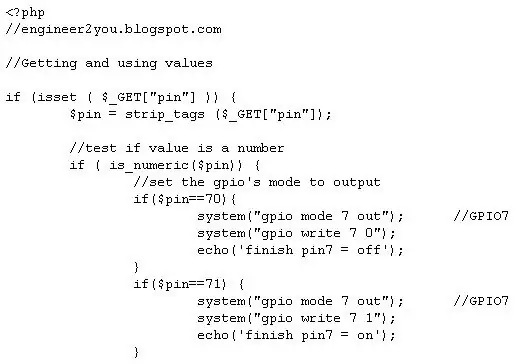
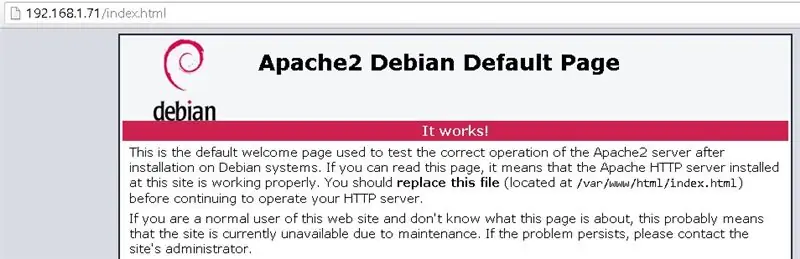
1.1. Instal·leu WiringPI
El cablejat IP s’utilitza per controlar GPIO. A Raspberry, obriu l'ordre per instal·lar WiringPI:
$ sudo apt-get install git-core
$ sudo apt-get update
$ sudo apt-get upgrade
$ git clonar git: //git.drogon.net/wiringPi
$ cd wiringPi
$ git pull origen
$ cd wiringPi
$./buildComprovació després de la instal·lació de WiringPI
$ 0 mode gpio fora
-> Si no apareix res especial, tot està bé.
Mostra l’ordre, escriu i llegeix el pin 1
$ gpio escriu 1 0
$ gpio llegit 1
1.2. Instal·leu el servidor web:
Per instal·lar el servidor web, escriviu l'ordre $ sudo apt-get install apache2 php5 libapache2-mod-php5
Si tot està bé, es mostrarà un lloc web local quan escriviu l'adreça al navegador web 192.168.1.71/index.html
1.3. Feu una pàgina PHP per a la interfície GPIO
Ara tenim WiringPI per controlar GPIO des de l’ordre, tenim servidor web. Per tant, per utilitzar el control de servidor web GPIO, necessitem crear una pàgina PHP per controlar GPIO mitjançant WiringPI
A Raspberry:
$ cd / var / www / html
$ gedit io.php
A continuació, enganxeu el codi com en aquest enllaç
Tingueu en compte que aquest codi el vaig crear per a GPIO7, GPIO8, GPIO9
Pas 2: Feu un circuit senzill
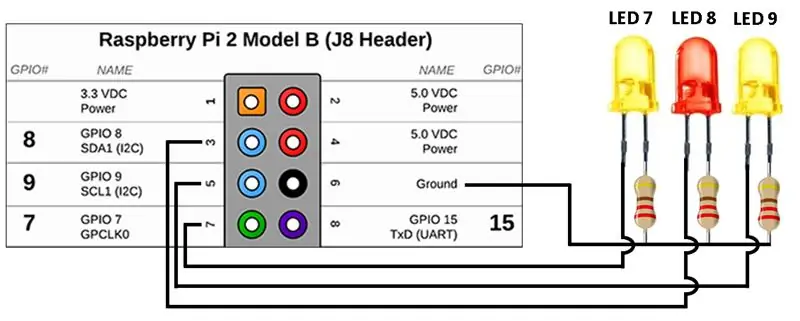

Utilitzant tauler de pa, alguns cables, resistència de 220 Ohm per connectar GPIO7, 8, 9 a LEDs
Pas 3: control de GPIO des del navegador web
Aquí anem, obriu el navegador web, enganxeu aquesta adreça
Després, GPIO7 desactivarà, per activar-lo, l'adreça anterior
Pas 4: control de GPIO des de les aplicacions per a telèfons (Android)
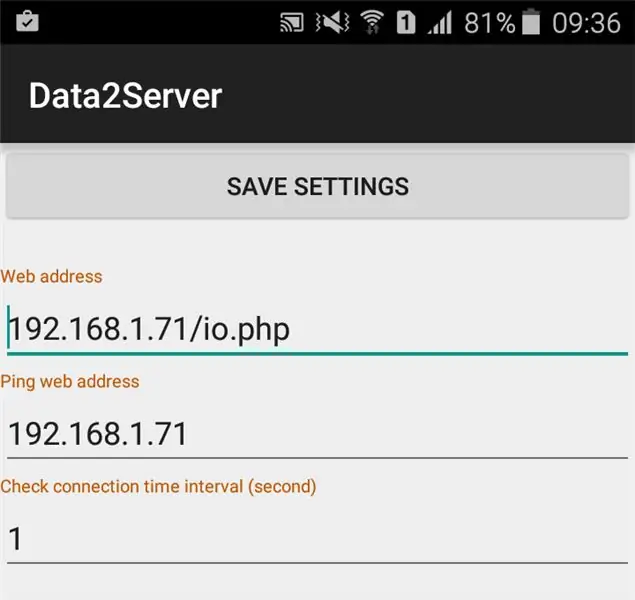
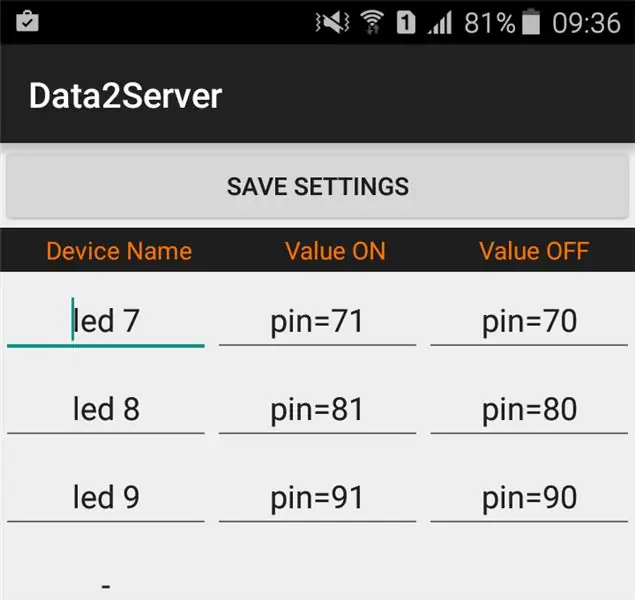
Hi ha una aplicació d'Android que es pot utilitzar per enviar ordres php. L'aplicació es pot trobar a Google Play mitjançant la paraula clau "Data2Server" o mitjançant aquest enllaç
En aquesta aplicació, configurareu l'adreça php, l'ordre per a GPIO ON i OFF. Introduïu també l'adreça IP a Ping des del telèfon fins al Rasp per comprovar la connexió.
Això és! Ara GPIO es pot controlar des del vostre telèfon. Amb això, el podeu utilitzar per controlar Light 220V o qualsevol cosa que vulgueu.
Recomanat:
Control de diversos LEDs amb els pins GPIO de Python i del vostre Raspberry Pi: 4 passos (amb imatges)

Control de diversos LEDs amb Python i els pins GPIO del vostre Raspberry Pi: aquest instructiu mostra com controlar diversos pins GPIO al vostre RaspberryPi per alimentar 4 LED. També us presentarà paràmetres i declaracions condicionals a Python. La nostra instrucció prèvia utilitzant els pins GPIO de Raspberry Pi per
Feu un mini teclat sense fils des del comandament del vostre televisor: 10 passos (amb imatges)

Feu un mini teclat sense fils des del comandament del vostre televisor: alguna vegada heu pensat a crear un teclat sense fils piratejant el comandament del vostre televisor. Així que en aquest instructiu us explico com podeu construir un mini teclat sense fils barat. Aquest projecte utilitza la comunicació IR (infrarojos) per crear una connexió sense fils personalitzada
Controleu els electrodomèstics des del vostre Smarthphone amb l'aplicació Blynk i Raspberry Pi: 5 passos (amb imatges)

Controlar els electrodomèstics des del vostre Smarthphone amb l’aplicació Blynk i el Raspberry Pi: en aquest projecte, aprendrem a utilitzar l’aplicació Blynk i el Raspberry Pi 3 per controlar els electrodomèstics (cafetera, làmpada, cortina de la finestra i molt més … Components de maquinari: Raspberry Pi 3 Relay Lamp Breadboard Wires Aplicacions de programari: Blynk A
Actualització del multímetre de la bateria de ions de Li amb càrrega des del USB: 4 passos (amb imatges)

Actualització del multímetre a la bateria de ions de Li amb càrrega des del USB: Com puc actualitzar un multímetre
Com controlar la temperatura i la gravetat de la fermentació de la cervesa des del telèfon intel·ligent: 4 passos (amb imatges)

Com controlar la temperatura i la gravetat de la fermentació de la cervesa des del telèfon intel·ligent: quan la cervesa fermenta, n’haureu de controlar la gravetat i la temperatura diàriament. És fàcil oblidar-se de fer-ho i és impossible si no hi és. Després d’haver buscat alguna cosa en google, vaig trobar diverses solucions per al control automatitzat de la gravetat (una, dues, tres). Un dels t
